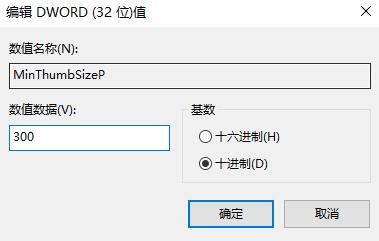win7系统任务栏预览窗口可以方便我们查看每一个任务栏任务的大致内容,可以大大提高我们的工作效率,但是有很多用户感觉这个预览窗口的大小不是很适合自己,那么Win7系统任务栏预览窗口怎么调节大小呢?
调节Win7系统任务栏预览窗口大小的方法
1、按快捷键“win+r”打开运行窗口,输入命令regedit,回车确定可以打开注册表编辑器。
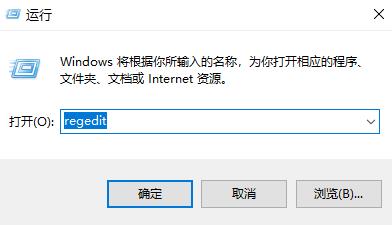
3、依次打开:
HKEY→CURRENT→USER→Software→Microsoft→Windows→CurrentVersion→Explorer→Taskband。
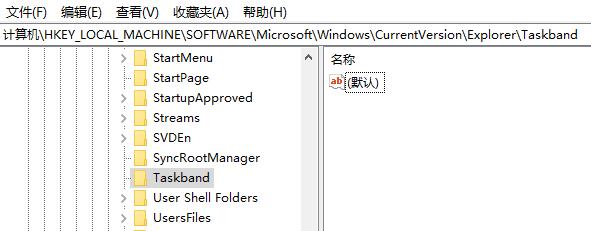
4、Taskband,选择新建→DWORD (32-位)值(D)。
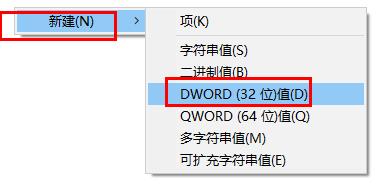
5、右击新建项,点击重命名,命名为MinThumbSizeP。
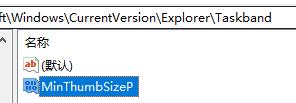
6、双击打开该项,选择十进制,左边数值就是窗口的尺寸了,修改到一个自己喜欢的大小点击确定,重启计算机就可以了。